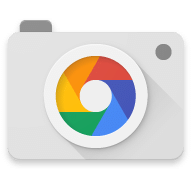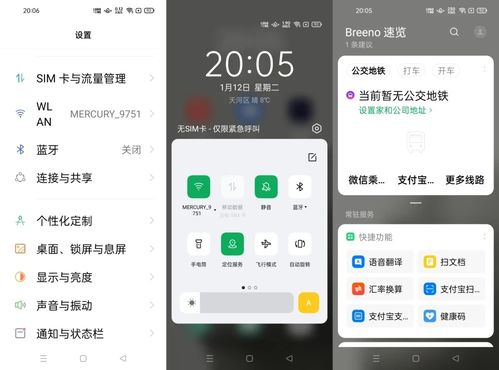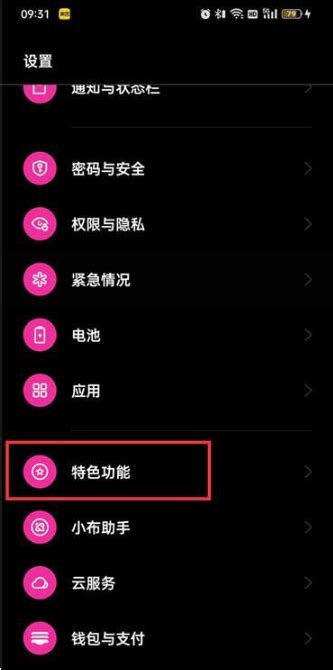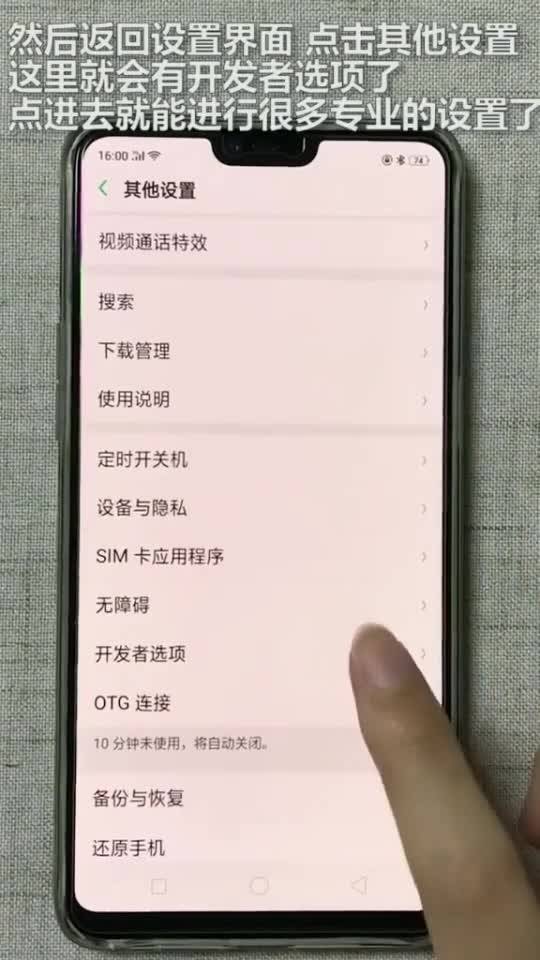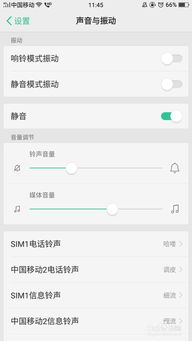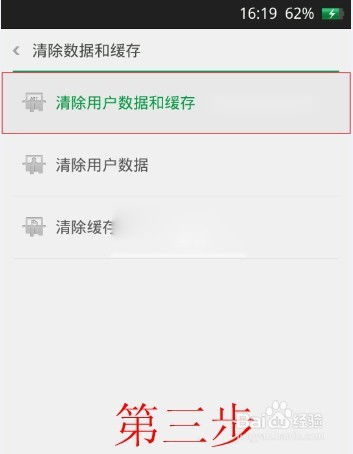OPPO手机启用简易模式的方法
在日常生活中,许多OPPO手机用户可能会遇到这样的问题:手机屏幕上的图标太小,字体看不清,操作起来颇为不便。特别是对于一些视力不佳的老年用户,或者是对智能手机操作不太熟练的朋友来说,这些问题尤为突出。不过,OPPO手机提供了一个非常贴心的功能——简易模式,这个模式可以放大图标和字体,简化操作步骤,让手机使用变得更加简单和直观。接下来,我们就来详细介绍如何在OPPO手机上开启简易模式。

一、简易模式的作用
简易模式,也称为“老人模式”或“简单模式”,是OPPO手机专为老年人或需要简化操作的用户设计的一种桌面模式。开启简易模式后,手机桌面上的图标和字体都会变大,软件显示也会更加清晰,方便用户查找和使用。此外,简易模式还优化了一些常用功能,比如默认开启响铃模式,增强铃声与通知音量等,让用户在使用过程中更加得心应手。

二、如何开启简易模式
开启OPPO手机的简易模式,一般需要按照以下步骤进行操作:
步骤1:解锁手机,进入主屏幕
首先,你需要解锁你的OPPO手机,进入主屏幕。这是开始设置的第一步。
步骤2:找到并点击“设置”应用
在主屏幕上,找到并点击“设置”应用。通常,“设置”应用的图标是一个齿轮形状的图标,比较显眼,容易找到。
步骤3:滑动查找“系统”或“系统管理”选项
进入“设置”菜单后,你需要滑动屏幕,查找“系统”或“系统管理”选项。这个选项通常会显示在菜单的顶部或中部位置。
步骤4:进入“简易模式”设置页面
在系统或系统管理选项下,找到“简易模式”或者“老人模式”、“简单模式”等类似命名的选项,点击它。这个选项的具体名称可能会因不同的OPPO手机型号或系统版本而有所不同,但通常都包含“简易”或“简单”这样的字眼。
步骤5:开启简易模式
进入简易模式设置页面后,你会看到一个开启简易模式的开关。将这个开关切换为开启状态(通常颜色会变为绿色),就成功开启了简易模式。
步骤6:选择是否立即重启
一旦开启简易模式,系统可能会询问你是否立即重启或者稍后重启以应用更改。如果你希望立即体验简易模式,可以选择立即重启;如果你当前正在处理一些重要事务,可以选择稍后重启,在完成当前任务后再手动重启手机。
三、简易模式的显示效果和操作变化
开启简易模式后,你会发现手机界面发生了显著的变化:
图标和字体变大:这是简易模式最直观的变化。无论是桌面上的图标还是应用内的字体,都变得更大更清晰,方便用户查看和操作。
软件显示更清晰:在简易模式下,软件界面的元素会更加简洁明了,减少了不必要的装饰和干扰,让用户更容易找到和使用所需的功能。
操作步骤简化:简易模式还对一些常用功能进行了优化和简化,比如默认开启响铃模式、增强铃声与通知音量等,让用户在使用过程中更加省心省力。
四、如何退出简易模式
如果你在使用简易模式一段时间后,觉得它不再适合你的需求,或者你想恢复到原来的标准模式,可以按照以下步骤退出简易模式:
1. 重复上述开启简易模式的步骤,进入简易模式设置页面。
2. 在简易模式设置页面中,找到开启简易模式的开关,将其切换为关闭状态(通常颜色会变为灰色)。
3. 系统可能会询问你是否立即重启或者稍后重启以应用更改。你可以选择立即重启或稍后重启,以退出简易模式并恢复到标准模式。
五、注意事项
不同型号可能存在差异:虽然上述步骤适用于大多数OPPO手机型号,但不同型号或系统版本之间可能存在一些细微的差异。如果你在“系统管理”中找不到简易模式选项,可以尝试在设置中使用搜索功能输入“简易模式”来快速定位。
查看用户手册或官网:如果以上步骤仍无法帮助你开启简易模式,建议查看手机随附的用户手册或访问OPPO官网获取针对你手机型号的具体指导。
个性化设置:在简易模式下,你也可以根据自己的需求进行一些个性化设置,比如调整字体大小、更改桌面布局等,以让手机更加符合你的使用习惯。
六、总结
简易模式是OPPO手机为用户提供的一项非常实用的功能,它可以让手机使用变得更加简单和直观。通过放大图标和字体、简化操作步骤以及优化展示效果等方式,简易模式有效降低了手机使用的难度,让老年人或需要简化操作的用户也能轻松上手。如果你还在为手机屏幕上的图标太小、字体看不清而烦恼,不妨尝试一下简易模式吧!相信它会给你带来更加舒适和便捷的使用体验。
- 上一篇: 洞察世事为学问,通达人情成文章:深度解析
- 下一篇: 解锁青年大学习登录秘籍,轻松开启学习之旅!
-
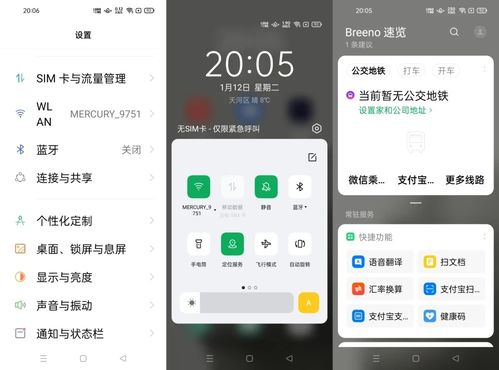 OPPO手机一键开启简易模式,轻松享受智能生活!资讯攻略11-18
OPPO手机一键开启简易模式,轻松享受智能生活!资讯攻略11-18 -
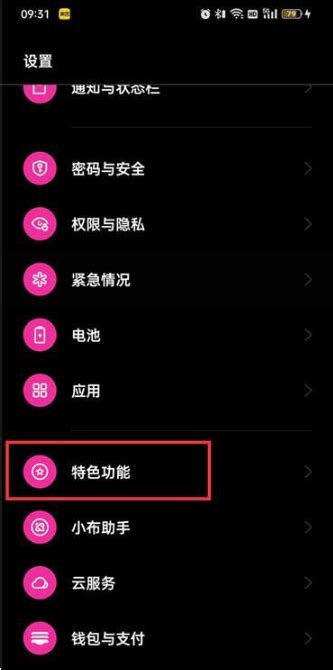 如何开启OPPO手机的简易模式?资讯攻略12-02
如何开启OPPO手机的简易模式?资讯攻略12-02 -
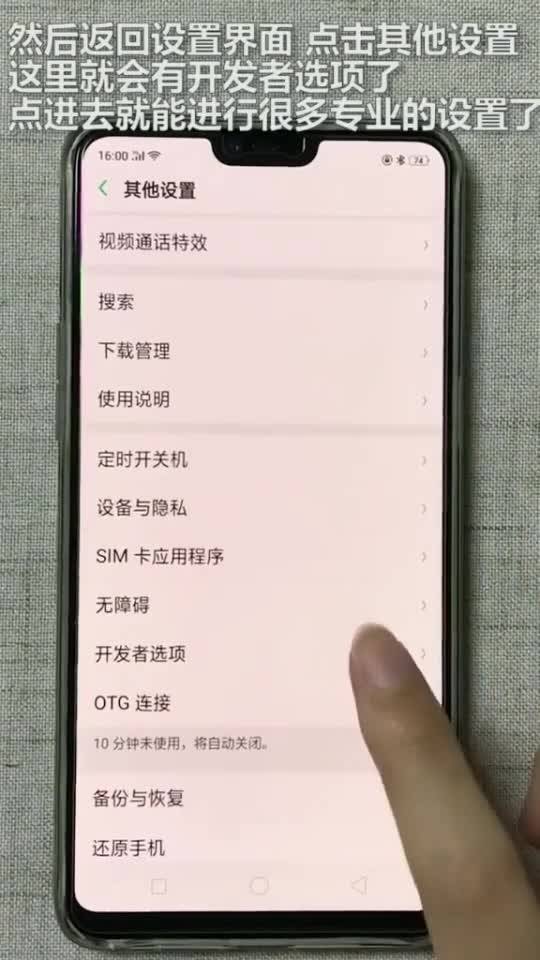 如何开启OPPO手机的简易模式资讯攻略11-19
如何开启OPPO手机的简易模式资讯攻略11-19 -
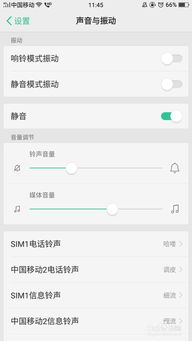 如何设置OPPO手机的简易模式?资讯攻略11-05
如何设置OPPO手机的简易模式?资讯攻略11-05 -
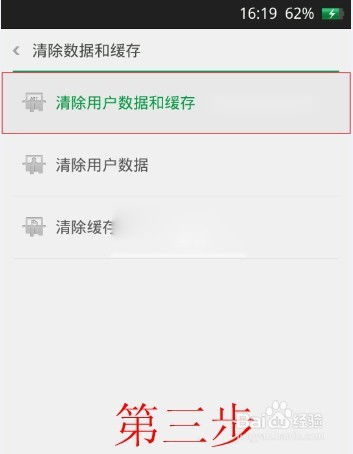 OPPO A57锁屏状态下无法启用USB调试?快速解决秘籍!资讯攻略11-18
OPPO A57锁屏状态下无法启用USB调试?快速解决秘籍!资讯攻略11-18 -
 OPPO手机如何启用智能侧边栏设置资讯攻略10-29
OPPO手机如何启用智能侧边栏设置资讯攻略10-29